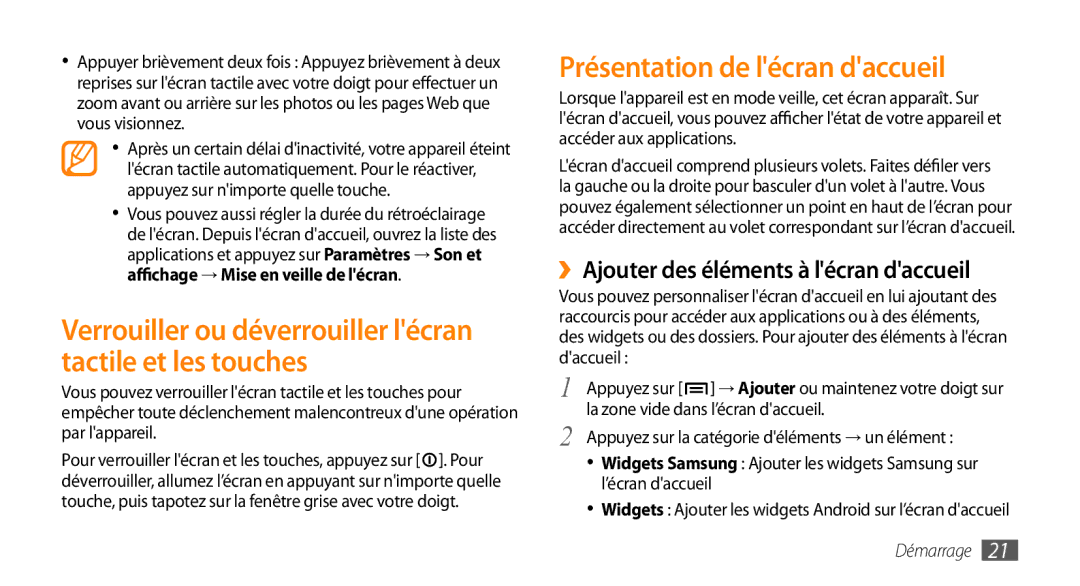•Appuyer brièvement deux fois : Appuyez brièvement à deux reprises sur l'écran tactile avec votre doigt pour effectuer un zoom avant ou arrière sur les photos ou les pages Web que vous visionnez.
•Après un certain délai d'inactivité, votre appareil éteint l'écran tactile automatiquement. Pour le réactiver, appuyez sur n'importe quelle touche.
•Vous pouvez aussi régler la durée du rétroéclairage de l'écran. Depuis l'écran d'accueil, ouvrez la liste des applications et appuyez sur Paramètres → Son et affichage → Mise en veille de l'écran.
Verrouiller ou déverrouiller l'écran tactile et les touches
Vous pouvez verrouiller l'écran tactile et les touches pour empêcher toute déclenchement malencontreux d'une opération par l'appareil.
Pour verrouiller l'écran et les touches, appuyez sur [![]() ]. Pour déverrouiller, allumez l’écran en appuyant sur n'importe quelle touche, puis tapotez sur la fenêtre grise avec votre doigt.
]. Pour déverrouiller, allumez l’écran en appuyant sur n'importe quelle touche, puis tapotez sur la fenêtre grise avec votre doigt.
Présentation de l'écran d'accueil
Lorsque l'appareil est en mode veille, cet écran apparaît. Sur l'écran d'accueil, vous pouvez afficher l'état de votre appareil et accéder aux applications.
L'écran d'accueil comprend plusieurs volets. Faites défiler vers la gauche ou la droite pour basculer d'un volet à l'autre. Vous pouvez également sélectionner un point en haut de l’écran pour accéder directement au volet correspondant sur l’écran d'accueil.
››Ajouter des éléments à l'écran d'accueil
Vous pouvez personnaliser l'écran d'accueil en lui ajoutant des raccourcis pour accéder aux applications ou à des éléments, des widgets ou des dossiers. Pour ajouter des éléments à l'écran d'accueil :
1 Appuyez sur [![]() ] → Ajouter ou maintenez votre doigt sur la zone vide dans l’écran d'accueil.
] → Ajouter ou maintenez votre doigt sur la zone vide dans l’écran d'accueil.
2 Appuyez sur la catégorie d'éléments → un élément :
•Widgets Samsung : Ajouter les widgets Samsung sur l’écran d'accueil
•Widgets : Ajouter les widgets Android sur l’écran d'accueil